Mac新手教程:在安装软件时弹出阻止窗口如何解决?
2023-09-23 487我们再Mac电脑安装软件时,总会遇到系统弹出阻止窗口,Mac新手在遇到这种情况后,就不知道怎么办了,下面我们分享如何解决在安装软件时弹出阻止窗口。
1、打开Mac系统偏好设置中的“安全性与隐私”,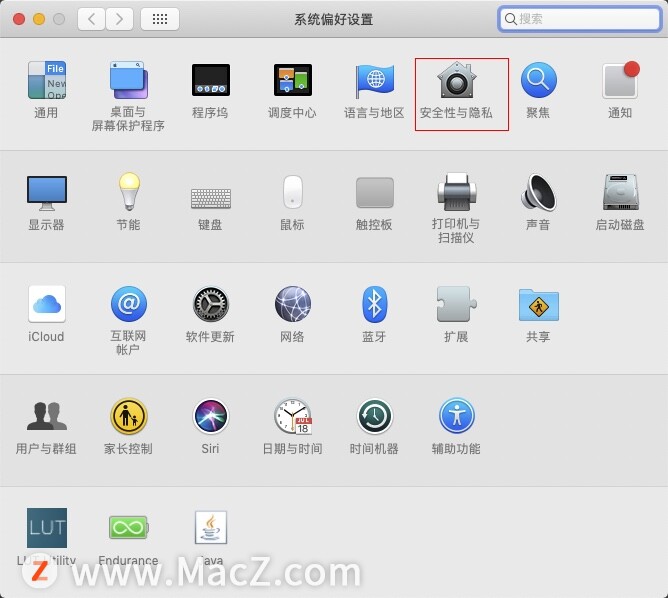 2、进入安全性与隐私界面,点击“仍要打开”按钮,
2、进入安全性与隐私界面,点击“仍要打开”按钮,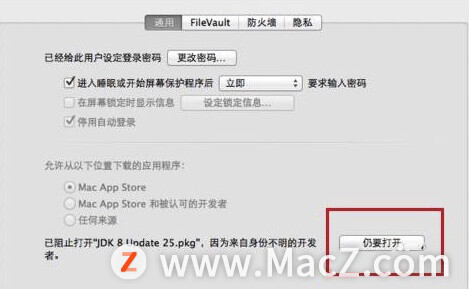 3、在之后进行安装的时候如不再提示的话,点击左下角锁的图标。
3、在之后进行安装的时候如不再提示的话,点击左下角锁的图标。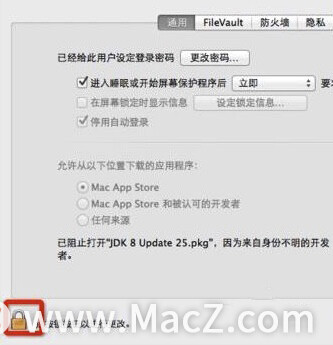 4、在弹出的窗口,输入名称和密码来解锁,
4、在弹出的窗口,输入名称和密码来解锁,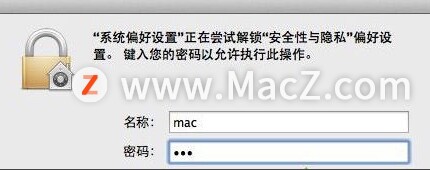 5、勾选“任何来源”即可解决我们进行安装时的弹窗阻止。
5、勾选“任何来源”即可解决我们进行安装时的弹窗阻止。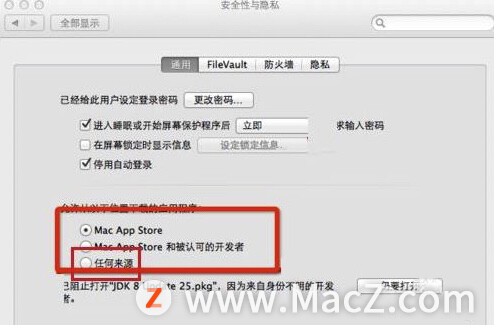
以上就是MacZ.com小编给您带来的Mac新手教程:在安装软件时弹出阻止窗口如何解决,还有哪些关于MacOS在安装软件时的问题,欢迎来交流。
相关资讯
查看更多-

微软示警开发者:新型 macOS 恶意软件 XCSSET 变种卷土重来,隐蔽性更强、攻击手段更狡猾
-

FlexibleFerret 曝光,诱骗求职者在 Mac 上安装恶意软件
-
苹果推送软件更新,将默认启用人工智能
-

微软裁员同时力揽AI人才,AI软件工程师年薪高出平均水平近半
-

iPhone屏蔽陌生电话教程
-

软件显示苹果已在准备M4芯片MacBook Air 预计明年春季发布
-

百度下拉框营销新纪元:下拉词优化软件如何助力品牌腾飞?
-

苹果被指控监视越界:要求员工安装软件 允许公司访问个人信息
-

iOS 18 如何屏蔽系统更新?iOS 18 屏蔽系统更新教程
-

2024Gtest全球软件测试峰会:共探技术前沿,赋能行业新未来!
最新资讯
查看更多-

- 苹果 iPhone 应用精彩纷呈,iPad 用户望眼欲穿
- 2025-02-06 289
-

- 苹果官方发布指南:如何禁用 MacBook 自动开机功能
- 2025-02-05 287
-

- 苹果分享 macOS 15 Sequoia 技巧,Mac 启动行为由你掌控
- 2025-02-02 264
-

- 苹果首次公布AirPods固件升级攻略:共6步
- 2025-01-30 224
-

- 苹果 iPhone 用户禁用 Apple Intelligence 可释放最多 7GB 存储空间
- 2025-01-30 206
热门应用
查看更多-

- 快听小说 3.2.4
- 新闻阅读 | 83.4 MB
-

- 360漫画破解版全部免费看 1.0.0
- 漫画 | 222.73 MB
-

- 社团学姐在线观看下拉式漫画免费 1.0.0
- 漫画 | 222.73 MB
-

- 樱花漫画免费漫画在线入口页面 1.0.0
- 漫画 | 222.73 MB
-

- 亲子餐厅免费阅读 1.0.0
- 漫画 | 222.73 MB
-
 下载
下载
湘ICP备19005331号-4copyright?2018-2025
guofenkong.com 版权所有
果粉控是专业苹果设备信息查询平台
提供最新的IOS系统固件下载
相关APP应用及游戏下载,绿色无毒,下载速度快。
联系邮箱:guofenkong@163.com
